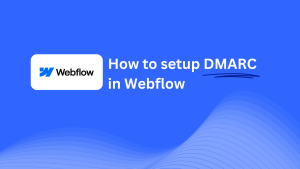Comment configurer DMARC dans Bluehost (États-Unis)

Ce guide étape par étape vous aidera à ajouter un enregistrement CNAME DMARC de Skysnag à votre domaine en utilisant Bluehost comme fournisseur DNS. Cette intégration permettra à Skysnag de gérer automatiquement vos politiques DMARC et la sécurité de vos e-mails.
Remarque: Pour appliquer correctement les instructions ci-dessous, vous devez disposer d’un compte Skysnag. Si vous n’en avez pas encore créé un,cliquez ici pour le faire.
Étape 1 : Connectez-vous à votre compte Bluehost
- Accédez au site web de Bluehost
- Connectez-vous en utilisant vos identifiants de compte.
- Accédez à l’onglet « Domaines » dans le tableau de bord de Bluehost et sélectionnez le domaine que vous souhaitez configurer dans la liste.
Étape 2 : Accédez à la section de gestion DNS.
- Dans la section « Domaines« , cliquez sur l’onglet « DNS » à côté du domaine que vous avez sélectionné. Cela ouvrira la page de gestion DNS où vous pourrez ajouter, modifier ou supprimer des enregistrements DNS pour votre domaine.
Étape 3 : Ajoutez l’enregistrement CNAME pour DMARC
- Faites défiler vers le bas jusqu’à la section « Enregistrements DNS » et cliquez sur le bouton « Ajouter un enregistrement«
- Dans le formulaire d’enregistrement, saisissez les détails suivants :
- Type: Sélectionnez CNAME dans le menu déroulant.
- Hôte/Nom: Entrez
_dmarc(Ceci est pour les enregistrements spécifiques à DMARC). - Cible/Valeur: Entrez
{your-domain-name}.protect._d.skysnag.com. Remplacer{your-domain-name}par votre domaine réel, par exemple,example.com.protect._d.skysnag.com. - TTL : Vous pouvez laisser la valeur par défaut ou choisir un TTL plus bas si vous préférez une propagation plus rapide.
- Après avoir saisi les détails, cliquez sur Enregistrer pour ajouter le nouvel enregistrement CNAME.
Étape 4 : Attendez la propagation DNS
- Une fois l’enregistrement CNAME ajouté, laissez un certain temps pour la propagation DNS, ce qui peut prendre de quelques minutes à 24 heures.
Étape 5 : Vérifiez l’enregistrement CNAME Skysnag
- Connectez-vous à votre tableau de bord Skysnag.
- Dans le tableau de bord de Skysnag, localisez votre domaine où vous avez ajouté l’enregistrement CNAME.
- Cliquez sur le bouton Vérifier pour confirmer que l’enregistrement CNAME est correctement configuré.
- Une fois vérifié, Skysnag commencera automatiquement à gérer vos politiques DMARC et à fournir des rapports de sécurité des e-mails.
Conseils de dépannage
- L’Enregistrement Ne Se Propage Pas? Si l’enregistrement CNAME ne se propage pas dans les quelques heures, vérifiez à nouveau les détails et laissez jusqu’à 24 heures pour la propagation DNS.
- Conflit avec un enregistrement TXT DMARC existant ? Si vous avez un enregistrement TXT DMARC existant, envisagez de le supprimer ou de le mettre à jour pour éviter les conflits avec le nouvel enregistrement CNAME Skysnag.
- Besoin d’aide avec Bluehost ? Bluehost offre une assistance par chat, téléphone ou leur centre d’aide pour tout problème de gestion DNS.
En suivant ces étapes, vous avez ajouté avec succès l’enregistrement CNAME DMARC de Skysnag à votre domaine hébergé sur Bluehost. Skysnag gérera désormais automatiquement vos politiques DMARC et vos rapports, garantissant une meilleure sécurité des e-mails et une conformité accrue.